AirDrop: чому не працює і як повернути магію бездротової передачі файлів
У сучасному світі, де швидкість і зручність цінуються понад усе, бездротова передача файлів стала невід’ємною частиною нашого цифрового життя. І тут AirDrop від Apple займає особливе місце. Ця технологія, що дозволяє моментально ділитися фотографіями, відео, документами та іншими даними між пристроями Apple, здається втіленням простоти і елегантності. Але що робити, коли ця магія перестає працювати? Коли обіцяна легкість перетворюється на розчарування та роздратування?
Як досвідчений користувач техніки Apple, Я не раз стикався з ситуаціями, коли AirDrop відмовлявся працювати. Спочатку я списував це на випадкові збої, але з часом зрозумів, що причин може бути безліч. У цій статті я поділюся своїм досвідом і розповім про найбільш поширені проблеми, що виникають при використанні AirDrop, а також запропоную ефективні способи їх вирішення. І, звичайно ж, постараюся пояснити, чому ці проблеми виникають і як їх можна уникнути в майбутньому.
Чому AirDrop не працює? Розбираємо основні причини
Перш ніж приступати до вирішення проблем, важливо зрозуміти, що може викликати збої в роботі AirDrop. Спочатку здається, що це дуже проста технологія, але насправді вона залежить від багатьох факторів, включаючи стан Bluetooth, Wi-Fi, налаштування конфіденційності та навіть розташування пристроїв.
1. Bluetooth і Wi-Fi: фундамент AirDrop
AirDrop не існує у вакуумі. Він використовує Bluetooth для виявлення пристроїв та Wi-Fi для передачі файлів. Якщо принаймні одне з цих з’єднань вимкнено, AirDrop не зможе працювати. Це, мабуть, найпоширеніша проблема, і її легко виправити. Перевірте, чи ввімкнено Bluetooth та Wi-Fi на обох пристроях, що беруть участь у передачі. Спробуйте переключити їх, вимкнути та знову ввімкнути. Іноді це допомагає “освіжити” з’єднання і вирішити проблему.
Особистий досвід: Одного разу я витратив півгодини на пошуки причини, чому AirDrop не працює, перш ніж зрозумів, що просто забув увімкнути Bluetooth на своєму iPad. Це був дуже повчальний урок!
2. Особиста точка доступу та VPN: приховані перешкоди
Включення функції персональної точки доступу на одному з пристроїв може створити перешкоди для AirDrop. Це відбувається тому, що персональна точка доступу використовує Wi-Fi для створення локальної мережі, яка може конфліктувати з AirDrop. Аналогічно, використання VPN-з’єднання також може створювати проблеми. Якщо ви використовуєте VPN, переконайтеся, що локальна мережа дозволена, або спробуйте вимкнути VPN, щоб перевірити, чи це вирішує проблему.
3. Налаштування конфіденційності: ключ до доступу
Налаштування конфіденційності в AirDrop відіграють ключову роль. Якщо ви встановили параметр “отримати вимкнено”, ніхто не зможе надсилати вам файли. Особливо це стосується користувачів, які дбають про безпеку своїх даних і не хочуть, щоб хтось надсилав їм файли без їх дозволу. Щоб виправити це, відкрийте Центр керування, натисніть на піктограму бездротового підключення, потім на піктограму AirDrop і виберіть “лише контакти” або “Усі” протягом 10 хвилин.
Рада: Опція ” Все ” відкриває доступ до вашого телефону на 10 хвилин, що може бути небезпечно в громадському місці. Завжди перемикайтеся назад у режим “лише контакти” після завершення передачі.
4. Відсутність Apple ID в контактах: проблема для”тільки контакти”
Якщо ви вибрали режим “лише контакти”, переконайтеся, що у вас та одержувача є адреси електронної пошти Apple ID або номери мобільних телефонів один одного в програмі”Контакти”. Якщо це не так, спробуйте скористатися опцією ” Усі ” для передачі файлу.
5. Заблоковані або вимкнені пристрої: очевидна, але часто забута причина
Переконайтеся, що обидва пристрої розблоковані та ввімкнені. AirDrop не зможе розпізнати заблокований пристрій.
6. Відстань між пристроями: Bluetooth має свої обмеження
AirDrop використовує Bluetooth, у якого є свої обмеження по дальності. Постарайтеся розташувати пристрої якомога ближче один до одного. В iOS 18 з’явилася функція, що дозволяє передачі даних тривати через Інтернет навіть при втраті початкового з’єднання, але все одно краще перебувати в межах радіусу дії Bluetooth.
Просунуті методи вирішення проблем з AirDrop
Якщо стандартні рішення не допомагають, спробуйте наступні методи:
1. Перезавантаження пристроїв: простий, але ефективний спосіб
Перезавантаження обох пристроїв часто допомагає вирішити багато проблем, пов’язаних з AirDrop. Це дозволяє очистити тимчасові файли та перезавантажити системні процеси.
2. Оновлення програмного забезпечення: завжди будьте в курсі останніх змін
Переконайтеся, що на ваших пристроях встановлені останні версії iOS та macOS. Оновлення часто містять виправлення помилок та вдосконалення, які можуть вирішити проблеми AirDrop.
3. Скидання мережевих налаштувань: радикальний, але іноді необхідний крок
Скидання налаштувань мережі може допомогти вирішити проблеми, Пов’язані з Wi-Fi та Bluetooth.Увага: Ця дія видалить всі збережені Wi-Fi паролі, тому вам доведеться вводити їх заново.
4. Перевірка налаштувань файлового обміну: переконайтеся, що нічого не блокує передачу
У деяких випадках проблеми з AirDrop можуть бути пов’язані з налаштуваннями файлового обміну. Переконайтеся, що немає обмежень щодо типів файлів, які можна передавати.
AirDrop в iOS 18: нові можливості та потенційні проблеми
З виходом iOS 18 Apple внесла ряд змін в AirDrop, які можуть як поліпшити, так і ускладнити використання цієї технології.
- Передача через Інтернет: Як згадувалося раніше, iOS 18 дозволяє передавати дані через Інтернет навіть при втраті початкового З’єднання Bluetooth. Це значно розширює можливості використання AirDrop, дозволяючи передавати файли на великі відстані.
- Покращена сумісність: Apple також покращила Сумісність AirDrop з іншими пристроями Apple, що має зробити передачу файлів більш надійною.
- Потенційні проблеми конфіденційності: Передача даних через Інтернет може викликати побоювання з приводу конфіденційності, особливо якщо ви використовуєте загальнодоступну Wi-Fi мережу. Будьте обережні, передаючи конфіденційні дані через AirDrop у громадському місці.
Альтернативи AirDrop: що використовувати, якщо Apple не працює
Хоча AirDrop є зручною і простою у використанні технологією, існують і альтернативні способи передачі файлів між пристроями.
- Google Drive, Dropbox, OneDrive: Ці хмарні сервіси дозволяють зберігати файли в хмарі та ділитися ними з іншими користувачами.
- Email: Найпростіший спосіб передачі файлів, але не найзручніший для великих файлів.
- WhatsApp, Telegram: Ці месенджери також дозволяють передавати файли.
- Quick Share (Android): Аналог AirDrop для пристроїв Android.
Висновок: AirDrop-це магія, яку варто зберегти
AirDrop-це дійсно зручна та корисна технологія, яка значно полегшує обмін файлами між пристроями Apple. Однак, як і будь-яка інша технологія, вона не позбавлена недоліків. Розуміння причин, чому AirDrop може не працювати, і знання способів вирішення цих проблем, допоможе вам зберегти магію бездротової передачі файлів і насолоджуватися всіма перевагами, які вона пропонує. Будьте в курсі безпеки, стежте за оновленнями програмного забезпечення та не бійтеся експериментувати з різними налаштуваннями. І, звичайно ж, будьте готові до того, що іноді AirDrop може просто не працювати, і тоді вам доведеться скористатися альтернативними способами передачі файлів.



















































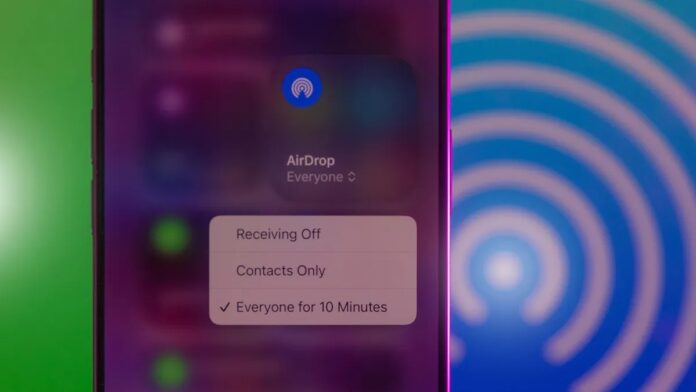










![[відео] chixpixx про new world](https://3das.com.ua/wp-content/uploads/2021/10/xrwkqq-100x70.jpg)





